Si encuentra que su Los gadgets de Windows 7 no funcionan correctamente, aquí hay algunos pasos de solución de problemas que puede que desee probar. Tal vez tenga problemas con los gadgets que no se abren o acaparan demasiada memoria, o tal vez a veces el gadget Calendario simplemente no muestra nada en él! A continuación, se muestran algunas posibles soluciones que podrían resolver sus problemas.
Los gadgets de Windows 7 no funcionan
(I) Restaurar el gadget a la configuración predeterminada.
1. Vaya al Panel de control y cambie la Vista a Categoría.
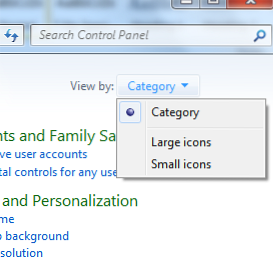
2. Seleccione Apariencia y personalización.
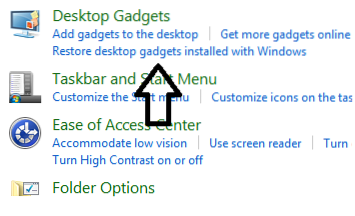
3. Luego haga clic en Restaurar gadgets de escritorio instalados con Windows.
(II) Reinstalación la plataforma de gadgets de Windows.
1. Vaya a Inicio y en Buscar, escriba appwiz.cpl y presiona Enter.
2. Esto abrirá Programas y características. Aquí haga clic en Activar o desactivar las características de windows.
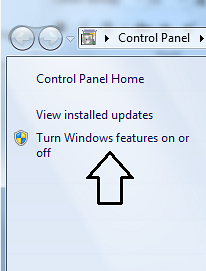
3. Comprobar el Plataforma de gadgets de Windows cuadro y haga clic en Aceptar.
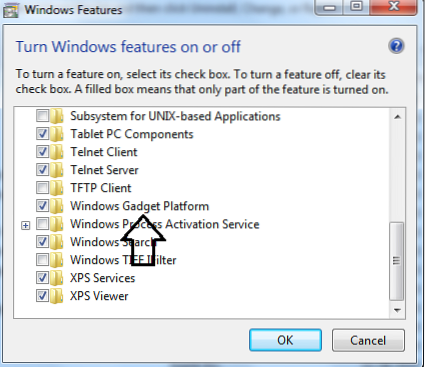
(III) Es posible que en algún momento reciba un mensaje de error "Los gadgets de escritorio son administrados por el administrador del sistema."
Abra un Bloc de notas y luego copie y pegue el siguiente texto:
Editor del registro de Windows, versión 5.00 [HKEY_CURRENT_USER \ Software \ Microsoft \ Windows \ CurrentVersion \ Policies \ Windows \ Sidebar] "TurnOffSidebar" = - [HKEY_LOCAL_MACHINE \ SOFTWARE \ Microsoft \ Windows \ CurrentVersion \ Policies \ Windows \ Sidebar] "TurnOffSidebar" =-
Guárdalo como Gadget_fix.reg. Ejecute este archivo y reinicie su computadora con Windows.
(IV) A veces, cambiar la Administración de color de Windows a Perfil predeterminado puede ayudar.
1. Vaya a Inicio y bajo el tipo de búsqueda en Gestión del color.

2. Haga clic en la pestaña Avanzado y asegúrese de que el Perfil del dispositivo esté seleccionado como Predeterminado del sistema; si no lo cambia.

(V) Intente volver a registrar los archivos dll afectados de los dispositivos de Windows.
1. Vaya a Inicio y en la búsqueda escriba CMD luego haga clic derecho sobre él y haga clic en Ejecutar como administrador.
2. Luego escriba estos 3 comandos uno por uno y presione Enter:
regsvr32 msxml3.dll regsvr32 scrrun.dll regsvr32 jscript.dll
3. Luego reinicia tu PC con Windows y pruébalo.
(VI) Eliminar la configuración de Zona del Registro puede ayudar a solucionar el problema de los Gadgets.
1. Abra Regedit y navegue hasta la siguiente tecla:
HKEY_CURRENT_USER \ Software \ Microsoft \ Windows \ CurrentVersion \ Configuración de Internet
Aquí, elimine el Zonas Clave
2. Reinicie la computadora y pruébela.
ACTUALIZACIÓN Por Admin 28-02-2011:
Incluso después de probar los pasos de solución de problemas mencionados anteriormente, no puede hacer que funcionen, puede probar estas soluciones Fix It lanzadas por Microsoft. Puede suceder que sus Gadgets de Windows 7 simplemente dejen de funcionar y no se muestren correctamente, o que los Gadgets aparezcan como cuadrados negros, o que parezcan tener líneas verticales verdes en el centro o que no aparezcan en absoluto y pueden tener un signo de exclamación azul junto a él. Su gadget de calendario puede incluso mostrarse sin fechas!
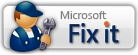
Si este problema ocurre incluso si intentó los pasos de solución de problemas prescritos, incluida una Restauración del sistema o después de ejecutar el Comprobador de archivos del sistema, intente esto!
Deberá verificar la configuración de su Zona de Internet!
Para permitir que Microsoft cambie el valor del registro para los datos de valor en la subclave Zones a 0, a fin de solucionar este problema automáticamente, descargue y aplique Microsoft Fix it 50617. Cambiará el valor de esta clave de registro:
HKEY_CURRENT_USER \ Software \ Microsoft \ Windows \ CurrentVersion \ Internet Settings \ Zones \ 0
Para permitir que Microsoft elimine la zona adicional (parásita) de la subclave Zonas de esta clave
HKEY_CURRENT_USER \ Software \ Microsoft \ Windows \ CurrentVersion \ Internet Settings \ Zones
para usted, para solucionar este problema automáticamente, descargue y aplique Microsoft Fix it 50618.
También puede aplicar esta revisión de Microsoft y ver si ayuda a resolver el problema.

 Phenquestions
Phenquestions


